Examinez les différences entre le dessin courant et un dessin comparatif défini.
- Ouvrez le premier dessin à comparer avec un autre dessin.
- Cliquez sur Comparaison de fichiers DWG dans la barre d'outils.

- Dans la boîte de dialogue Sélection, spécifiez le fichier dessin à comparer avec le dessin courant, puis cliquez sur Ouvrir.
Le viseur Comparaison de fichiers DWG s'affiche, et les résultats de la comparaison apparaissent dans le dessin courant. Ce viseur fournit de nombreuses commandes et options permettant de réviser et de contrôler le résultat de la comparaison.
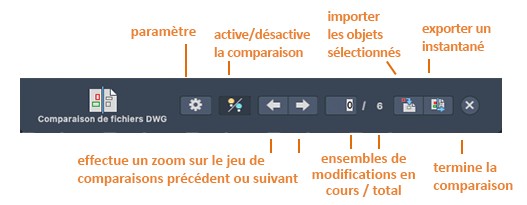
Les différences entre le dessin de comparaison et le dessin courant sont regroupées en fonction de leur proximité dans des ensembles de modifications entourés de nuages de révision. Les différences sont séparées par couleur. Par défaut, les couleurs sont attribuées de la manière suivante :
- Rouge - Objets figurant uniquement dans le dessin de comparaison
- Vert - Objets figurant uniquement dans le dessin en cours
- Gris - Objets communs aux deux dessins
- Si un calque est désactivé ou gelé dans votre dessin courant, il ne fera pas partie du résultat de la comparaison.
- Les modifications apportées dans le dessin de comparaison ne s'affichent pas dans une comparaison tant qu'elles n'ont pas été enregistrées.
- Vous pouvez démarrer l'utilitaire de comparaison de fichiers DWG à partir du menu Fichier, même lorsque vous n'avez pas ouvert de dessin. Dans la boîte de dialogue Comparer des fichiers DWG, indiquez les dessins de base et de référence, et cliquez sur Comparer. Le résultat de la comparaison est affiché dans le dessin de base.
Modifier les paramètres d'affichage de la comparaison
- Cliquez sur Paramètres dans le viseur Comparaison de fichiers DWG.

- Dans le groupe de fonctions Paramètres, cliquez sur les contrôles que vous souhaitez modifier.
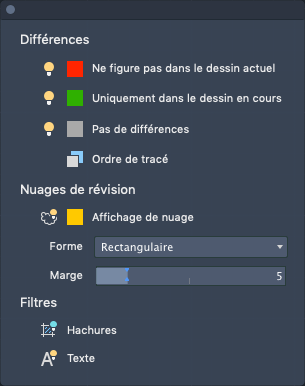
- Modifier la visibilité des objets comparés
-
- Cliquez sur l'icône en forme d'ampoule située à côté de l'option Pas dans le dessin courant ou Seulement dans le dessin courant pour activer/désactiver la visibilité des différences entre les fichiers comparés ou les fichiers du dessin courant.

- Cliquez sur l'icône en forme d'ampoule située à côté de l'option Aucune différence pour activer/désactiver la visibilité des objets qui sont identiques dans les deux fichiers de dessin.
- Cliquez sur l'icône en forme d'ampoule située à côté de l'option Pas dans le dessin courant ou Seulement dans le dessin courant pour activer/désactiver la visibilité des différences entre les fichiers comparés ou les fichiers du dessin courant.
- Modifier l'ordre de tracé des objets comparés
 Cliquez sur cette option pour inverser l'ordre de tracé des objets qui se chevauchent dans le dessin courant et le dessin comparé. Par défaut, les objets du dessin courant sont affichés au-dessus de ceux du dessin comparé.
Cliquez sur cette option pour inverser l'ordre de tracé des objets qui se chevauchent dans le dessin courant et le dessin comparé. Par défaut, les objets du dessin courant sont affichés au-dessus de ceux du dessin comparé.
- Modifier la visibilité, la couleur et la forme des nuages de révision
- Les nuages de révision sont utilisés sur le dessin comparatif pour mettre en évidence les différences entre les fichiers comparés.
- Pour activer/désactiver la visibilité des nuages de révision, cliquez sur l'icône représentant une ampoule.
- Pour modifier la forme des nuages de révision, sélectionnez Rectangulaire ou Polygonal dans la liste déroulante Forme.
- Pour modifier la distance de décalage entre les jeux de modifications et les nuages de révision, utilisez le curseur Marge.
- La taille des jeux de modifications est déterminée en fonction de la proximité des objets modifiés par rapport à la taille des nuages de révision.
Remarque : La taille des arcs dans les nuages de révision est automatiquement déterminée en fonction de l'étendue du dessin courant. Les dessins plus grands utilisent automatiquement des arcs plus grands dans leurs nuages de révision. - Exclure les hachures ou le texte de la comparaison
- Les filtres permettent de masquer les résultats de la comparaison des objets suivants :
 Cliquez sur cette option pour masquer les comparaisons d'objets de hachures dans le résultat de la comparaison.
Cliquez sur cette option pour masquer les comparaisons d'objets de hachures dans le résultat de la comparaison.
-
 Cliquez sur cette option pour masquer les comparaisons d'objets texte dans le résultat de la comparaison.
Cliquez sur cette option pour masquer les comparaisons d'objets texte dans le résultat de la comparaison.
- Désactiver temporairement les résultats de comparaison
-
 Cliquez sur cette option pour masquer temporairement les résultats de la comparaison pendant que vous travaillez dans le dessin courant.
Cliquez sur cette option pour masquer temporairement les résultats de la comparaison pendant que vous travaillez dans le dessin courant.
Naviguer entre des jeux de modifications

 Cliquez sur les flèches droite et gauche pour effectuer un zoom avant sur le jeu de modifications suivant ou précédent.
Cliquez sur les flèches droite et gauche pour effectuer un zoom avant sur le jeu de modifications suivant ou précédent.
Copier des objets du dessin comparé dans le dessin courant
 Cliquez sur Importer des objets pour importer les objets sélectionnés du dessin comparé dans le dessin courant.
Cliquez sur Importer des objets pour importer les objets sélectionnés du dessin comparé dans le dessin courant.
- Dans la comparaison, sélectionnez les objets à copier dans le dessin courant, puis appuyez sur Entrée. Seuls les objets qui ne sont pas dans le dessin courant peuvent être importés.
Les objets sélectionnés dans la comparaison sont copiés dans le dessin courant et ne diffèrent plus d'un dessin à l'autre.
Exporter un instantané de dessin pour enregistrer les différences
 Cliquez sur Exporter le cliché pour combiner les deux dessins de comparaison dans un nouveau cliché de comparaison en vue de les examiner plus en détail.
Cliquez sur Exporter le cliché pour combiner les deux dessins de comparaison dans un nouveau cliché de comparaison en vue de les examiner plus en détail.
- Dans la boîte de dialogue Exporter un instantané de comparaison, cliquez sur Continuer.
- Enregistrez le fichier dessin. Le nom par défaut du fichier est Compare_Dessin courant vs Dessin comparé.dwg.
Cette opération crée un fichier dessin affichant les différences entre les deux fichiers. Dans l'instantané de dessin, les deux dessins de la comparaison sont stockés en tant que blocs.
Mettre fin à la comparaison
 Cliquez sur cette option pour mettre fin à la comparaison et fermer le viseur Comparaison de fichiers DWG.
Cliquez sur cette option pour mettre fin à la comparaison et fermer le viseur Comparaison de fichiers DWG.